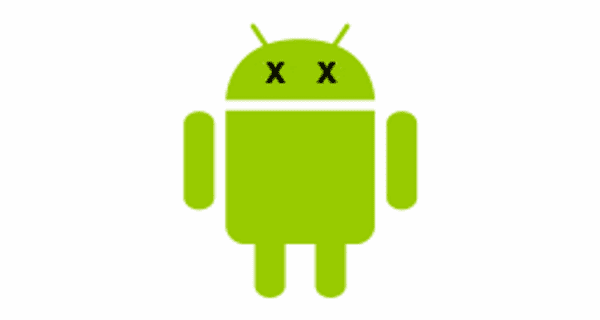
Lös ett problem med din Android-enhet när du laddar ner appar i Google Play där du stöter på ett fel som säger "app kunde inte laddas ner på grund av fel. (963)“.
Fel 963 uppstår, eftersom enheten inte kan skriva data som krävs för att hämta appen av någon anledning. Du kan vanligtvis rensa problemet med dessa steg.
- Gå till "inställningar” > “Apps” > “Google Play Butik” > “Lagring“.
- Välj "Radera data" knapp.
- Gå tillbaka till listan över appar och välj sedan den app som du hämtade.
- Om appen är lagrad på SD-kortet, tryck på "Flytta till enhetslagring”. Om inte, fortsätt till nästa steg.
- Välj "Lagring", Välj sedan"Radera data"För appen.
Försök att ladda ner appen igen. Om det inte fungerar kan du prova följande steg:
- Gå till "inställningar” > “Apps” > “Google Play Butik” > “Avinstallera uppdateringar” > “Uninstall“.
- Gå tillbaka till listan över appar och välj sedan "Google Play-tjänster“.
- Välj "Avinstallera uppdateringar” > “Uninstall“.
Om du har en HTC-telefon kan du prova det här:
- Gå till "inställningar” > “Apps” > “HTC Lock Screen” > “Avinstallera uppdateringar” > “Uninstall“.
Försök att ladda ner appen igen.
Om du har en Amazon Kindle Fire-enhet, försök så här:
- Från den öppna "inställningar” > “Appar och spel” > “Hantera alla applikationer“.
- Dra över till höger för att visa "Allt"Apps.
- Välj appen du vill ta bort, välj sedan "Uninstall“.
Om ingen av ovanstående steg fungerar och din Android har ett SD-kort för externt lagringsutrymme, kanske du vill försöka avmontera SD-kort med följande steg:
- Gå till "inställningar” > “Lagring” > “Avmontera SD-kort“.
Försök att ladda ner appen igen, starta sedan om telefonen.

